 זה יכול להיות מתסכל למחוק בטעות תיקיית משחק או את נתוני השמירה של המשחק. במקרה של האחרון, אתה עלול לאבד חודשים שלמים של התקדמות. כדי לעזור לך, יצרנו מדריך עם מספר שיטות לאיך לשחזר משחק שנמחק וגם לשחזר את המשחקים שנשמרו, כך שתוכל לחזור לשחק במהירות. הדרכות ללקוח המשחק נוצרו על מחשב Windows, אבל הצעדים נשארים זהים עבור Mac.
זה יכול להיות מתסכל למחוק בטעות תיקיית משחק או את נתוני השמירה של המשחק. במקרה של האחרון, אתה עלול לאבד חודשים שלמים של התקדמות. כדי לעזור לך, יצרנו מדריך עם מספר שיטות לאיך לשחזר משחק שנמחק וגם לשחזר את המשחקים שנשמרו, כך שתוכל לחזור לשחק במהירות. הדרכות ללקוח המשחק נוצרו על מחשב Windows, אבל הצעדים נשארים זהים עבור Mac.
איך לשחזר את כל המשחק
בואו נבחן כמה דרכים בהן תוכלו לשחזר את תיקיית המשחק כולה. ייתכן שהיא נמחקה, או פשוט הועברה למיקום אחר על הדיסק שלכם. נעבור על שני התרחישים בשיטות שלהלן.
תיקון 1: מצא את תיקיית ההתקנה של המשחק
יותר ממה שאתה חושב, יתכן שהתיקייה של המשחק עדיין קיימת, אך הלקוח של המשחק שלך (Steam, EA, Epic וכו’) לא מצליח לאתר אותה. לתקן את זה זה פשוט, ראשית מצא את תיקיית המשחק באמצעות חיפוש Windows או File Explorer, ואז הוסף את התיקייה ללקוח המשחק שלך.
כך נראית התהליך בשני לקוחות משחק פופולריים – Steam ו-EA:
סטים
- הפעל את Steam.
- נווט אל Steam > הגדרות > הורדה > תיקיות ספריית Steam. זה יפתח את מנהל האחסון.
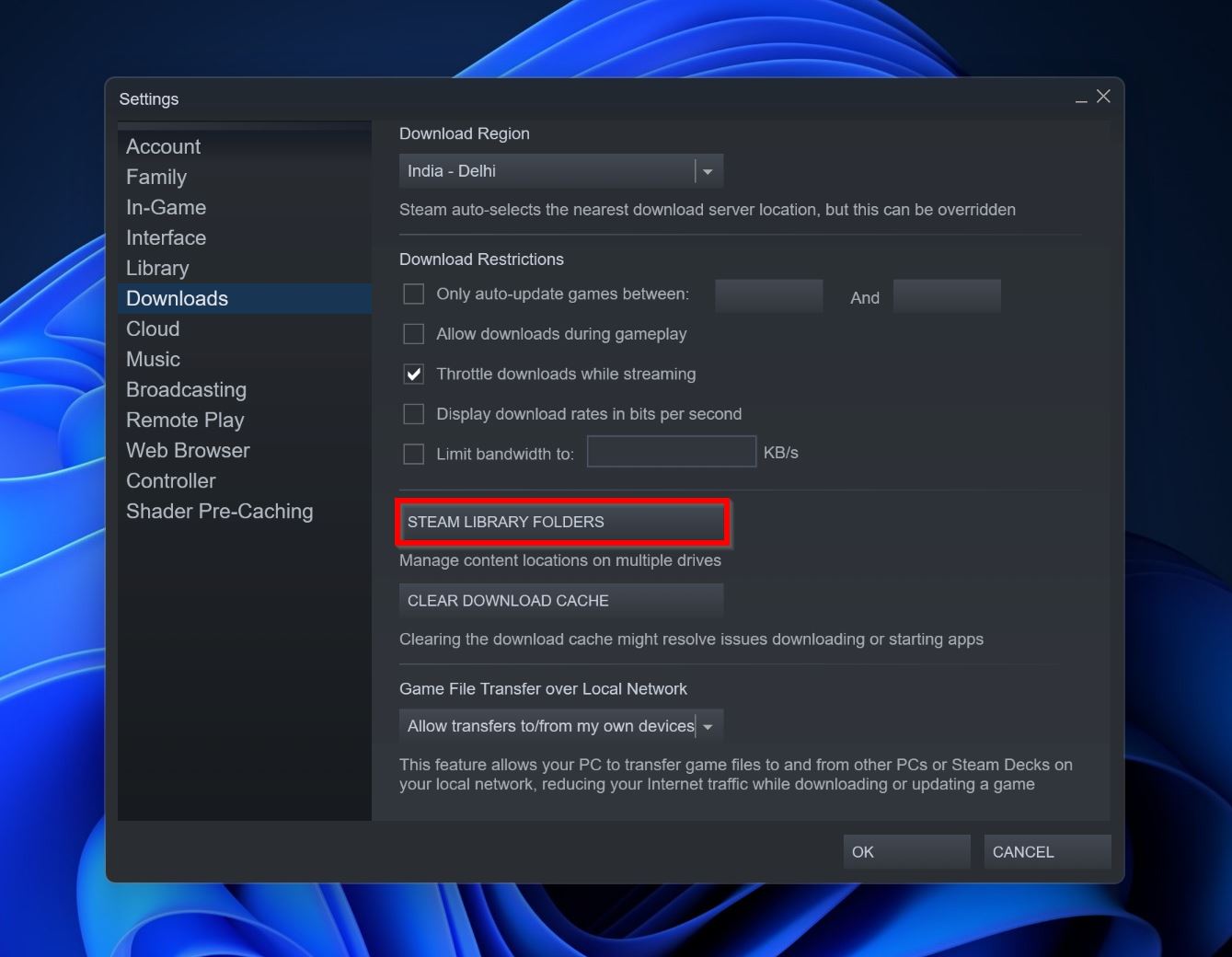
- לחץ על אייקון הפלוס.
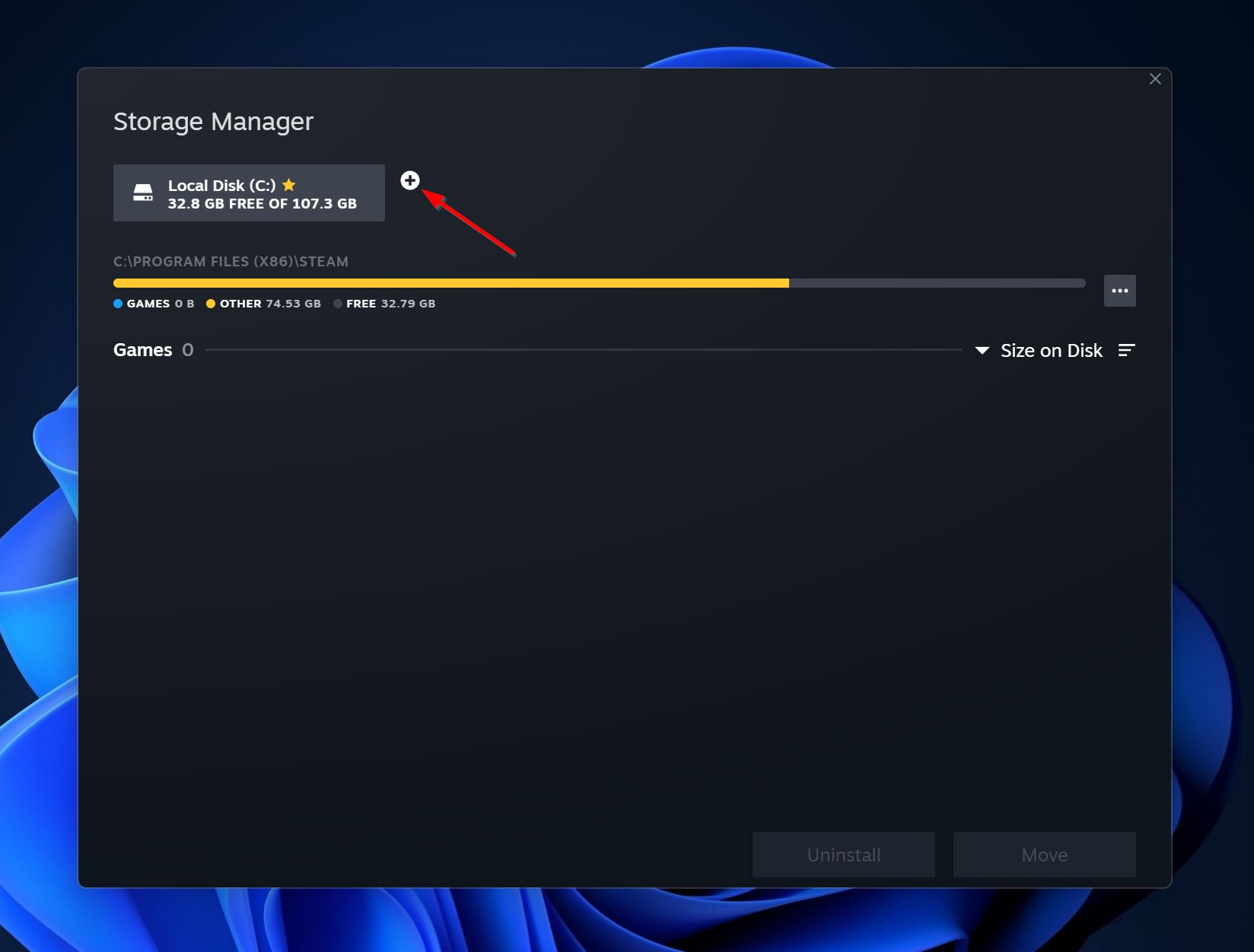
- השתמש בתפריט הנפתח ולחץ על תן לי לבחור מיקום אחר. לחץ על הוסף.
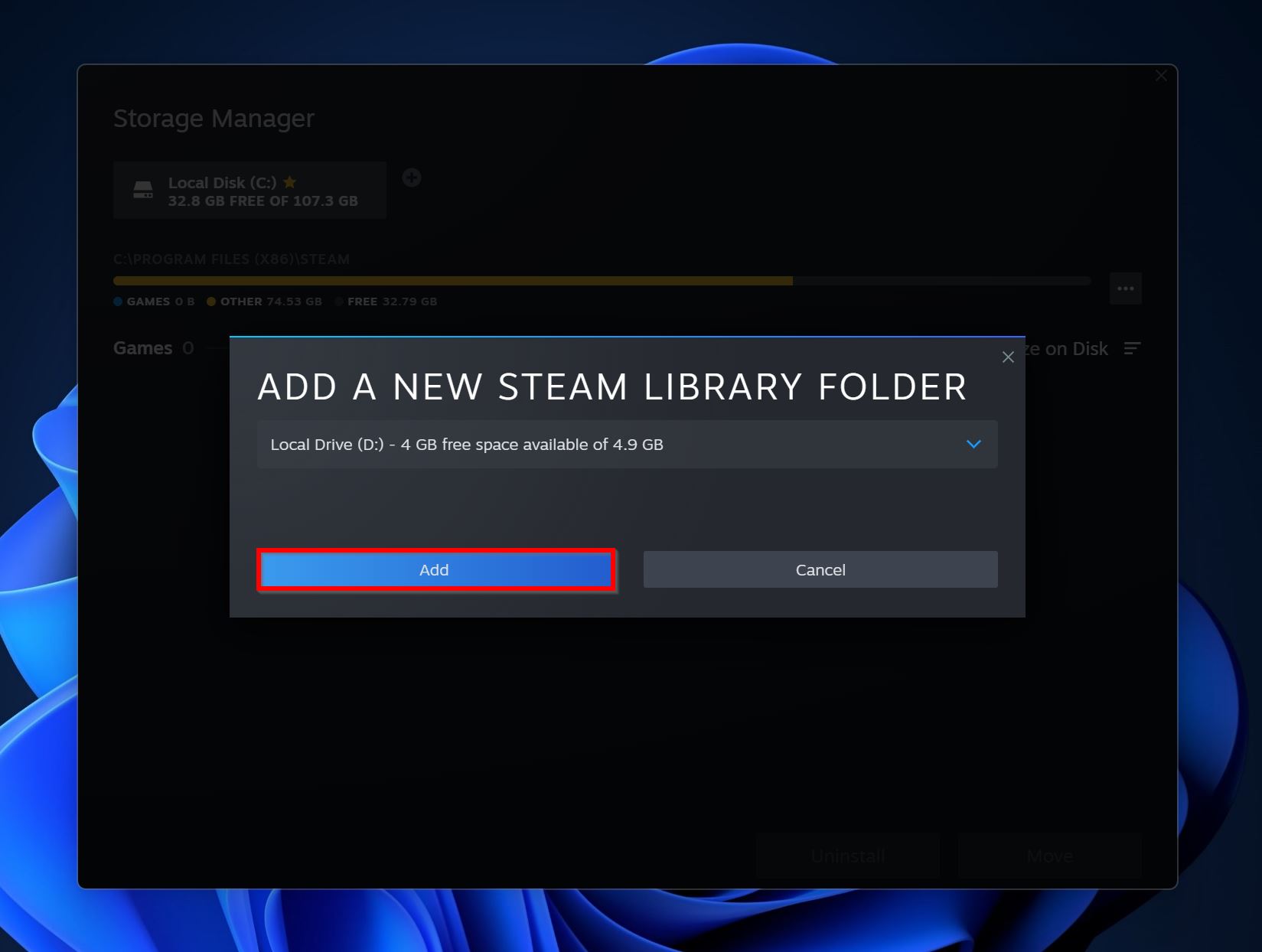
- עיין במחשב עבור תיקיית המשחק ולחץ על בחר.
- חכה שSteam יסרוק את התיקייה למשחקים המותקנים. זה עשוי לקחת זמן מה.
אפליקציית EA (בעבר Origin)
- פתח את האפליקציה של EA.
- לחץ על סמל התפריט בפינה השמאלית העליונה. עבור אל הגדרות > הורדה.
- לחץ על ערוך לצד מיקום ההתקנה.
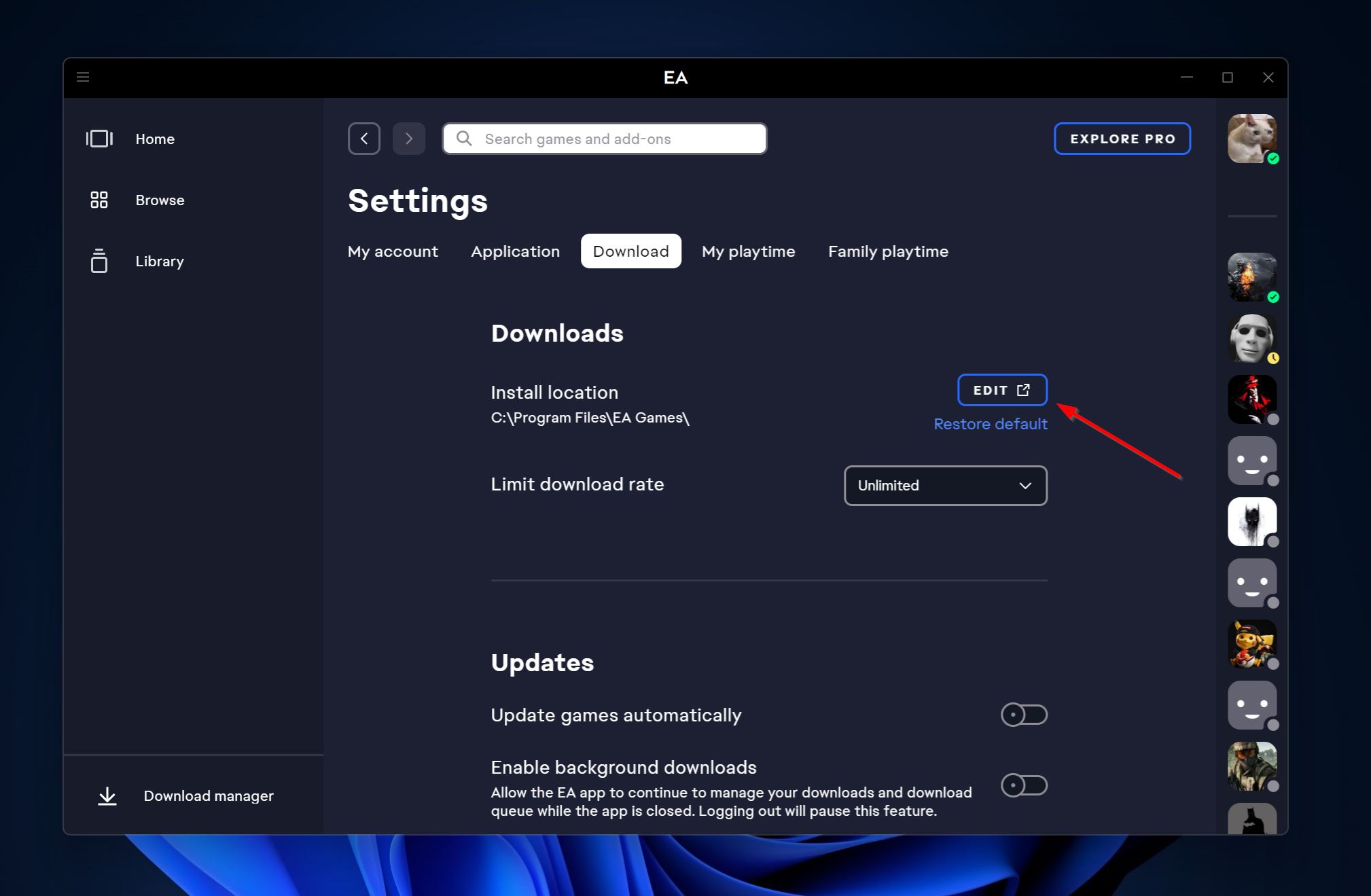
- נווט לתיקיית האב של תיקיית המשחק ולחץ על אישור.
לאחר שתוסיף את המשחק לSteam או לEA – שתי האפליקציות יבצעו בדיקת תקינות כדי לוודא שכל נתוני המשחק נמצאים שם. אם לא, הם יורדו.
אם אתה משתמש בלקוח משחק אחר, כדאי לעיין במדריך למשתמש או בפוסט בפורום כדי ללמוד כיצד להוסיף משחק קיים ללקוח.
תיקון 2: שחזור משחקים מגיבויים
אם יצרת גיבוי של המשחק שלך לפני שנמחק, פשוט תוכל לשחזר אותו ולחזור לשחק. הגיבוי יכול להיות גיבוי רשמי שנוצר באמצעות לקוח המשחק, או פשוט העתק של תיקיית המשחק. אם הגדרת את תכונת ‘היסטוריית קבצים’ בחלונות, סביר להניח שתוכל גם לאתר את המשחק באמצעות זה.
כך תוכל לשחזר משחקים שנמחקו מגיבוי:
סטים
- ודא שהכונן שעליו נמצאת הגיבוי של המשחק מחובר למחשב שלך.
- הפעל את Steam.
- בפינה השמאלית העליונה, לחץ על Steam > Backup and Restore Games.
- בחר באפשרות Restore a previous backup ולחץ על Next.
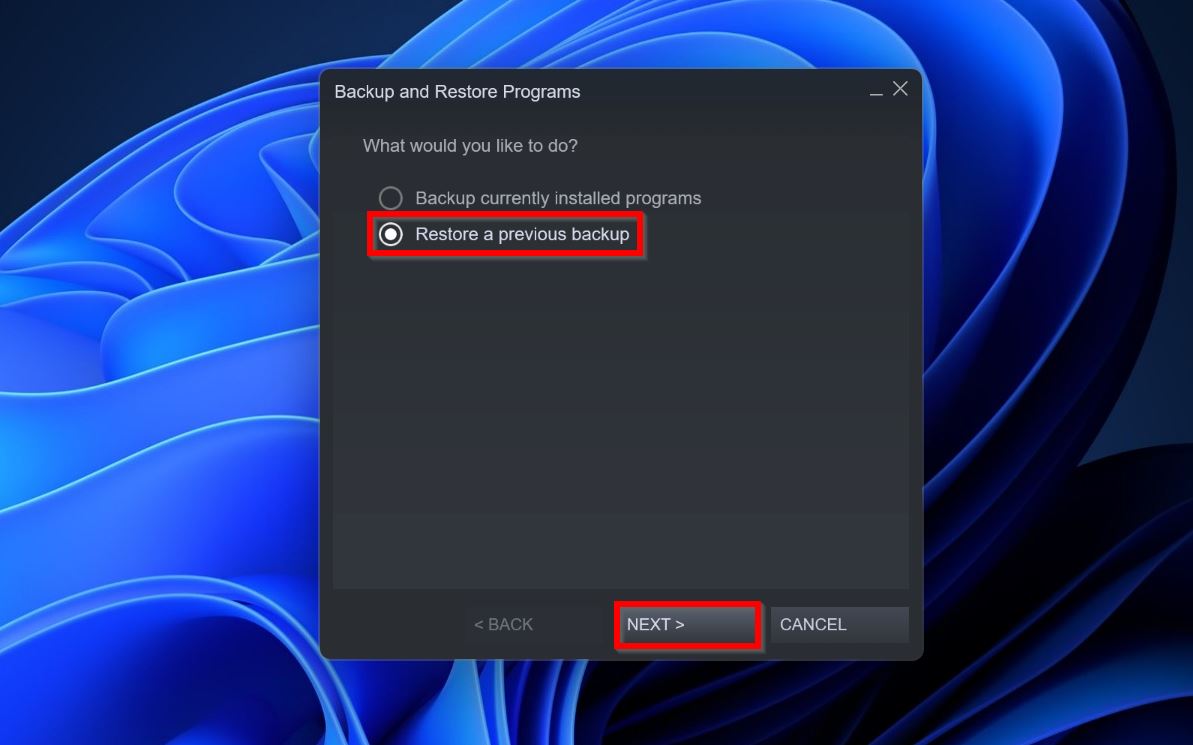
- לחץ על
- Steam ישחזר את הגיבוי.
אפליקציית EA (בעבר Origin)
אפליקציית ה-EA אינה כוללת תכונת גיבוי ושחזור מוקדשת, אך ישנה דרך פיתרון פשוטה לכך. ראשית, העתק את תיקיית המשחק שגובה למיקום הרצוי שלך, ולאחר מכן פתח את אפליקציית ה-EA – תפריט > הגדרות > הורדה > מיקום התקנה > ערוך. כאן, חפש את הספרייה העליונה של תיקיית המשחק שלך ולחץ אישור.
המשחק אמור להופיע בספריית המשחקים שלך, מוכן לשחק.
היסטוריית קבצי Windows
שיטה זו עובדת רק אם היסטוריית הקבצים הופעלה לפני שהמשחק נמחק, ותיקיית המשחק (או התיקייה האב) נבחרה כתיקייה לגיבוי. אם כן, השתמש בשלבים אלה כדי לשחזר את תיקיית המשחק:
- חפש “היסטוריית קבצים” בחיפוש של Windows (מקש Windows + S). לחץ על האפשרות שחזר את הקבצים שלך עם היסטוריית קבצים בתוצאות החיפוש.
- עבור אל תיקיית המשחק באמצעות כפתורי הניווט בתחתית. בחר בתיקיית המשחק ולחץ על כפתור השחזור הירוק.
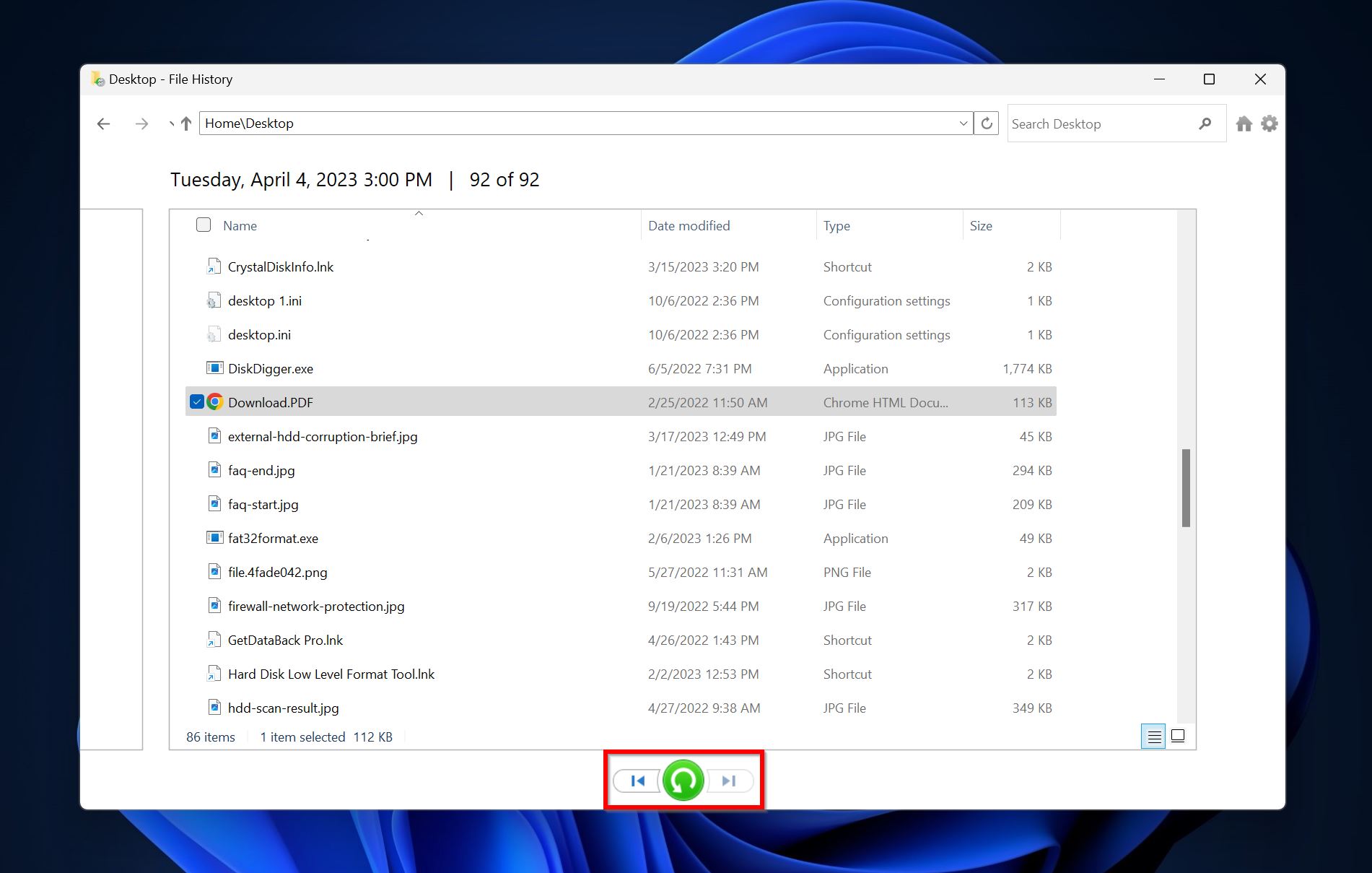
- תיקיית המשחק תשוחזר למיקום המקורי שלה.
תיקון 3: בדוק את סל המחזור
לכותרים עצמאיים ומשחקי וידאו ישנים, גודל ההתקנה בדרך כלל קטן. במקרה זה, כדאי להסתכל בפח המחזור של Windows ולראות אם תיקיית המשחק נמצאת שם. זה רלוונטי רק אם אתה חושד שמחקת את תיקיית המשחק בטעות ולא הסרת אותה במודע.
כך תשחזרו משחק שנמחק בטעות מתיקיית שחזור הפריטים:
- פתח את הסל המחזור על ידי כפול לחיצה על סמל השולחן העבודה, או פשוט חפש אותו ב-Windows Search (מקש Windows + S).
- אם תיקיית המשחק נמצאת שם, לחץ עליה לחיצה ימנית ובחר שחזר.
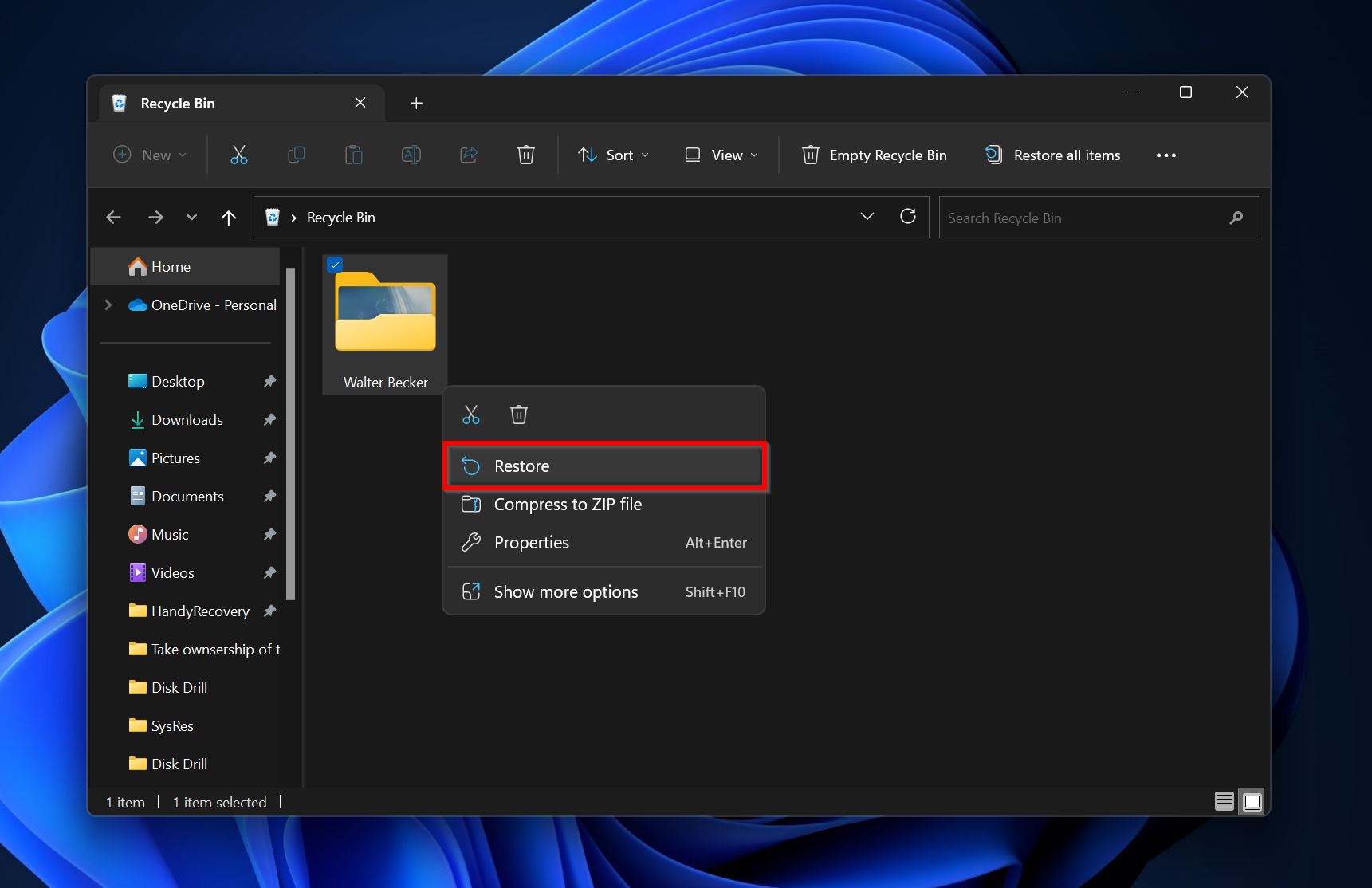
- התיקייה תוחזר למיקומה המקורי.
הורד מחדש את המשחק
משחקים מודרניים הם עצומים ויש להם מבנה תיקיות מסועף ומורכב, אם אין לך גיבוי, תהליך השחזור יכול להיות כואב, ועדיף להוריד מחדש את המשחק באמצעות לקוח המשחק.
מה לגבי המשחקים השמורים? המשחקים השמורים בדרך כלל מסונכרנים עם הענן ברוב קליינטי המשחקים, אם לא בכולם. עם זאת, כמה מהכותרים הישנים יותר ייתכן שלא יתמכו בתכונה זו.
אם משחק השמירה המסונכרן עם הענן אינו האחרון, או שהוא אינו זמין כלל, תוכל לשחזר את משחק השמירה המקומי שנשמר על גבי הדיסק שלך באמצעות תוכנות שחזור נתונים. נחקור זאת בפירוט בסעיפים הבאים.
איך לשחזר קבצי משחק נבחרים
לעיתים, לא המשחק כולו נעלם אלא קבצים מסוימים או משחקים שמורים. למרבה המזל, ניתן לשחזר קבצים אלו בקלות, באמצעות אחת מהשיטות המתוארות למטה. כדאי לנסות את השיטות הללו בהקדם האפשרי.
שיטה 1: בדוק הגדרות אנטי-וירוס
תוכנות אנטי-וירוס יכולות לסמן שגוי קבצים ממשחקים שלך כמזיקים, ולהכניס אותם לבידוד. בדרך כלל, זה קורה לקבצי .exe ו.dll. לפני שתמשיך לשיטות האחרות בפרק זה, עדיף להוסיף חריגה עבור קבצים אלו באנטי-וירוס שלך ולשחזר אותם מתיקיית הבידוד.
התהליך המדויק ישתנה בין ספקי אנטי-וירוס שונים. אבל, אם אתה משתמש ב- Windows Defender, הנה איך תוכל להוסיף חריג וגם לשחזר קבצים מההסגר:
- הקלד “אבטחה” בחיפוש של Windows (מקש Windows + S). לחץ על אבטחת Windows מתוך תוצאות החיפוש.
- לחץ על הגנת וירוסים ואיומים בלוח המחוונים של אבטחת Windows.
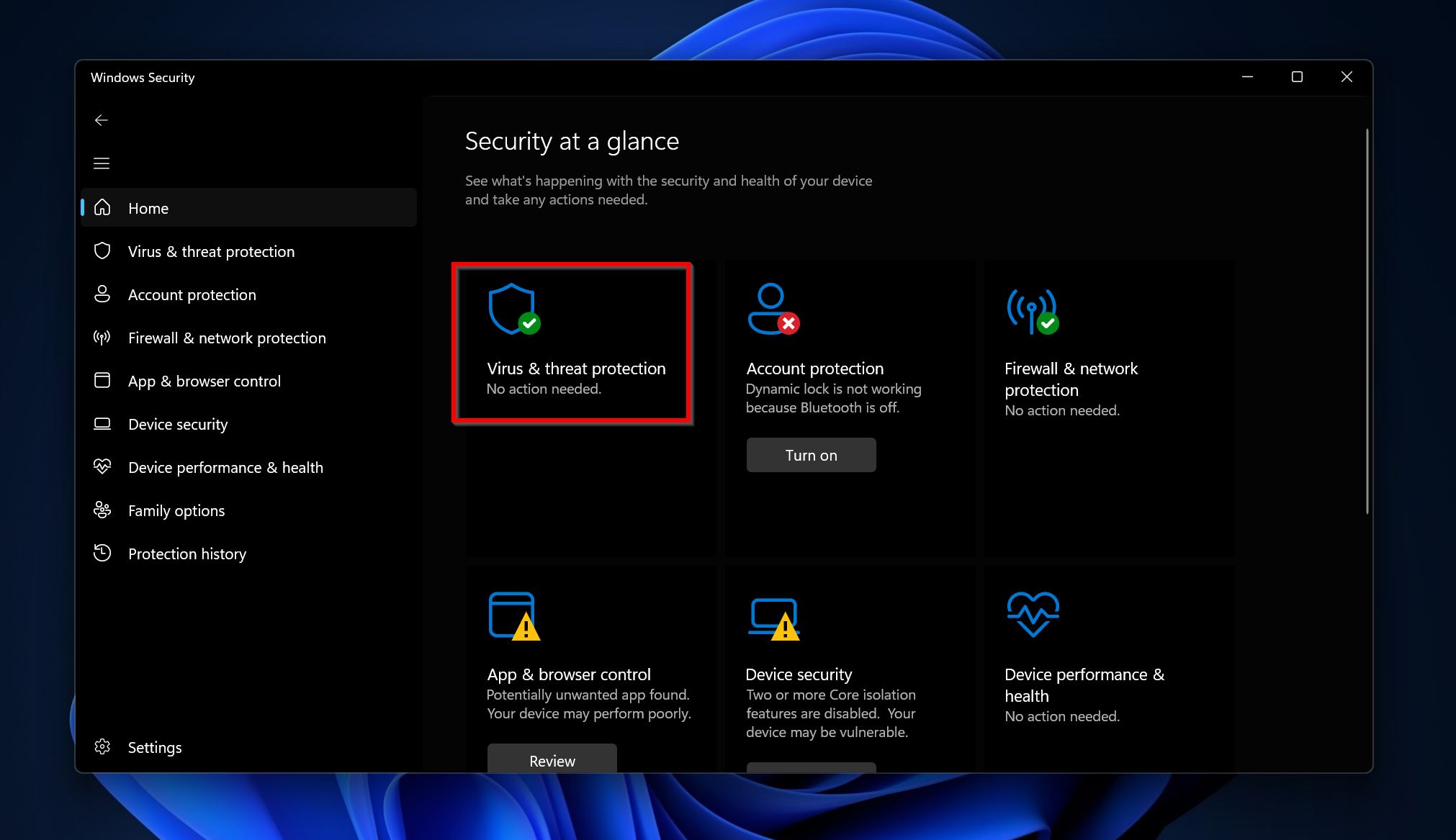
- תחת הגדרות הגנת וירוסים ואיומים, לחץ על ניהול הגדרות.
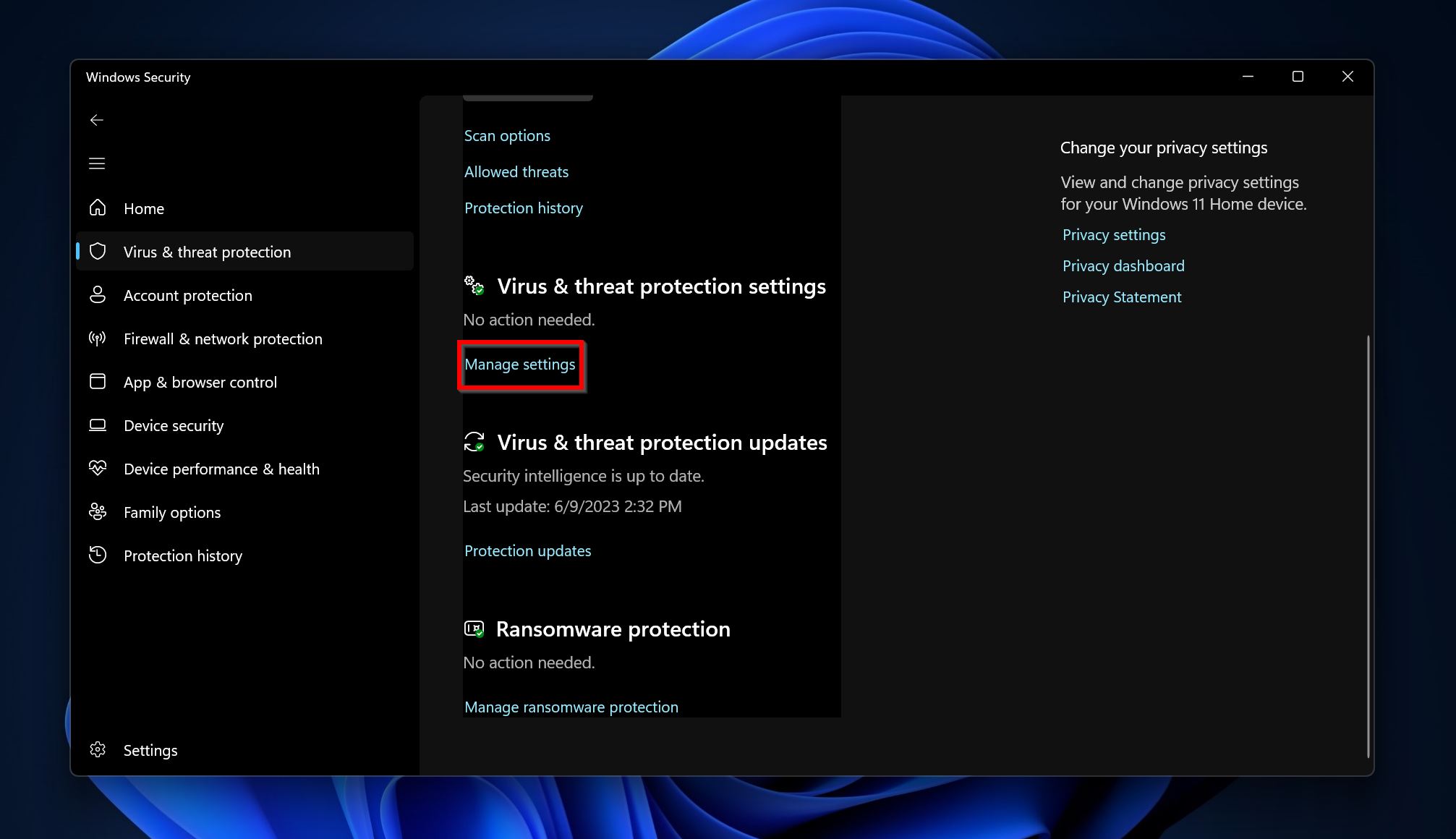
- גלול מטה ולחץ על הוספה או הסרה של חריגים בסעיף חריגים.
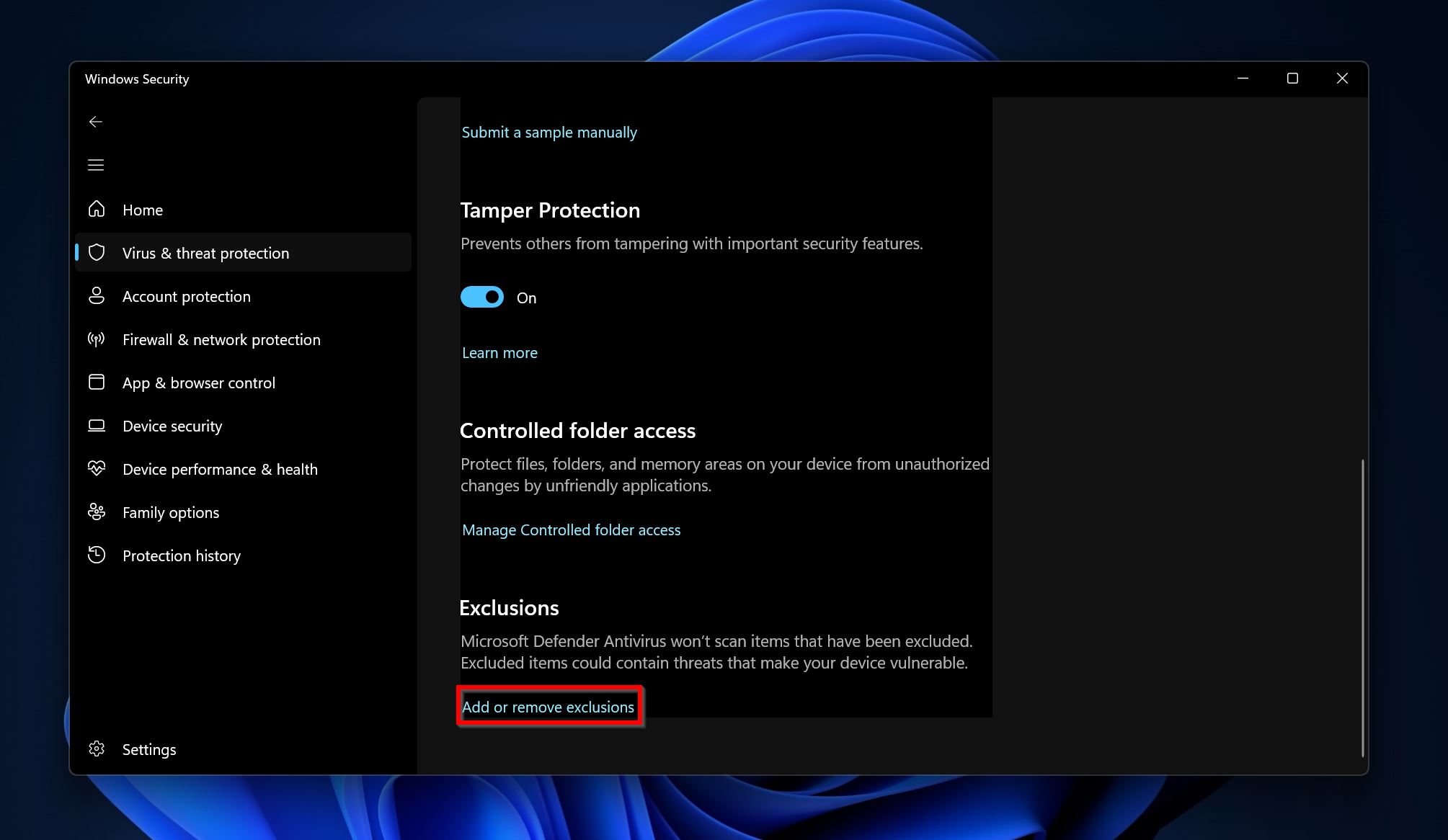
- לחץ על הוספת חריג. לחץ על תיקיה ועיין ובחר את תיקיית המשחק.
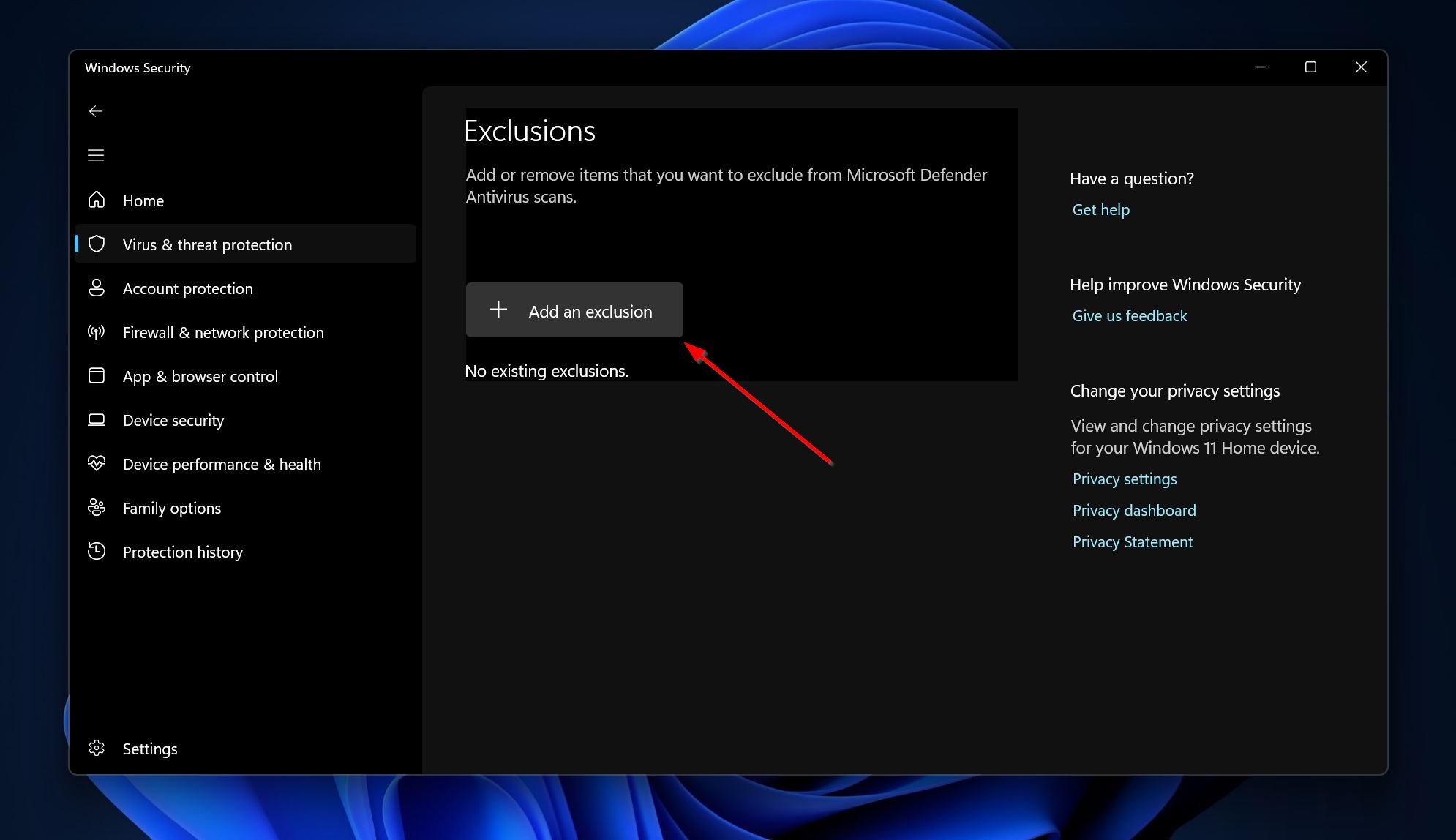
- כעת, חזור ללוח המחוונים של הגנת וירוסים ואיומים באמצעות סרגל הניווט השמאלי.
- תחת איומים נוכחיים, לחץ על היסטוריית הגנה. מצא את קובץ המשחק, לחץ חת”>
הוספה או הסרה של חריגים בסעיף חריגים.פעולות > אפשר במכשיר.
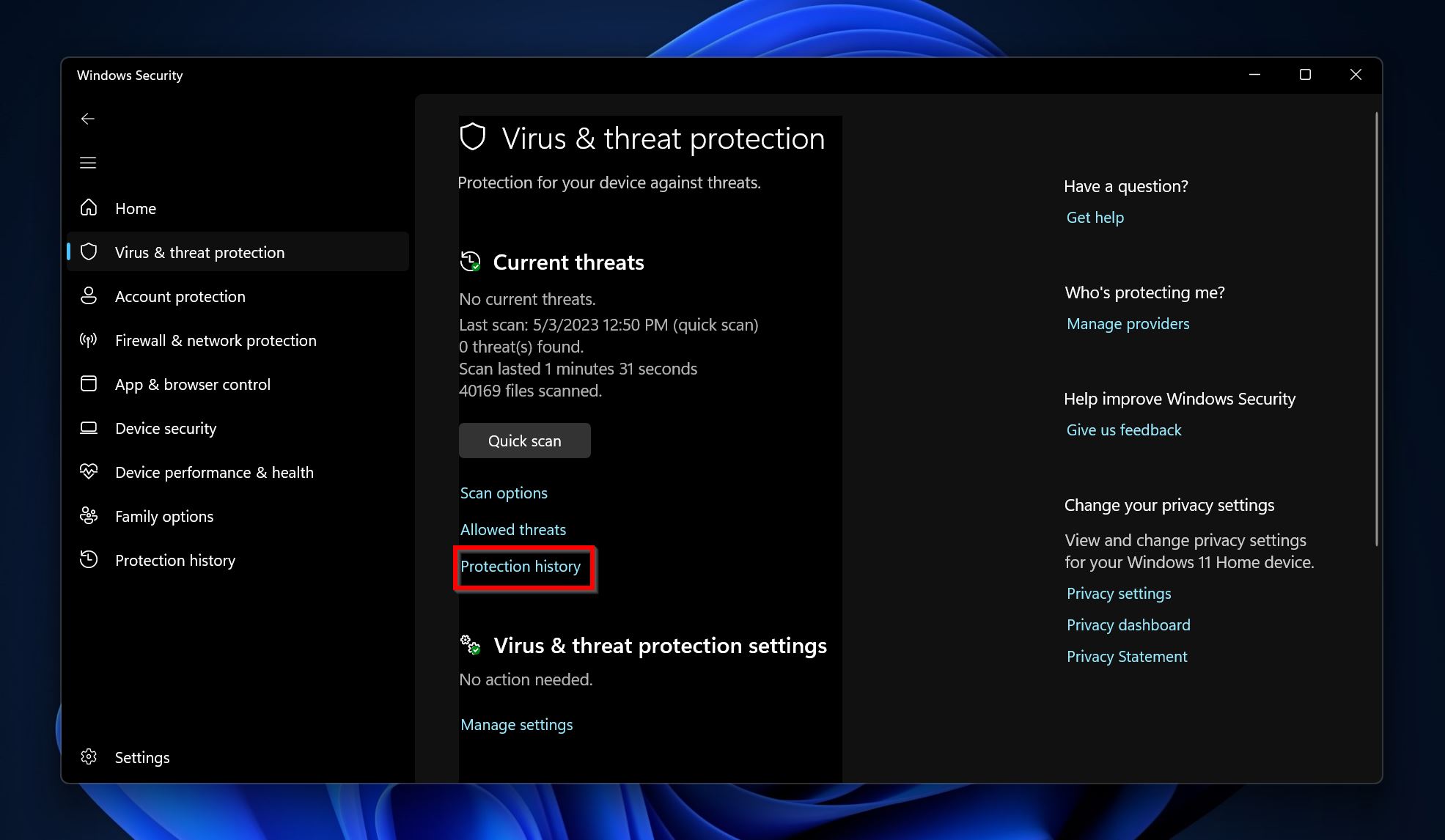
שיטה 2: אימות תקינות המשחק
כמעט כל לקוחות משחקי הוידאו כוללים תכונת בדיקת תקינות. תוכלו להשתמש בתכונה זו כדי לוודא שכל קבצי המשחק הדרושים נמצאים במקום. כך תוכלו להשתמש בתכונה ב-Steam וב-EA App.
אמת את תקינות המשחק בסטים
- פתח את Steam.
- עבור אל ספרייה.
- לחץ על המשחק הבעייתי בלחיצה ימנית ובחר מאפיינים.
- בכרטיסיית קבצים מקומיים, לחץ על בדוק את תקינות קבצי המשחק.
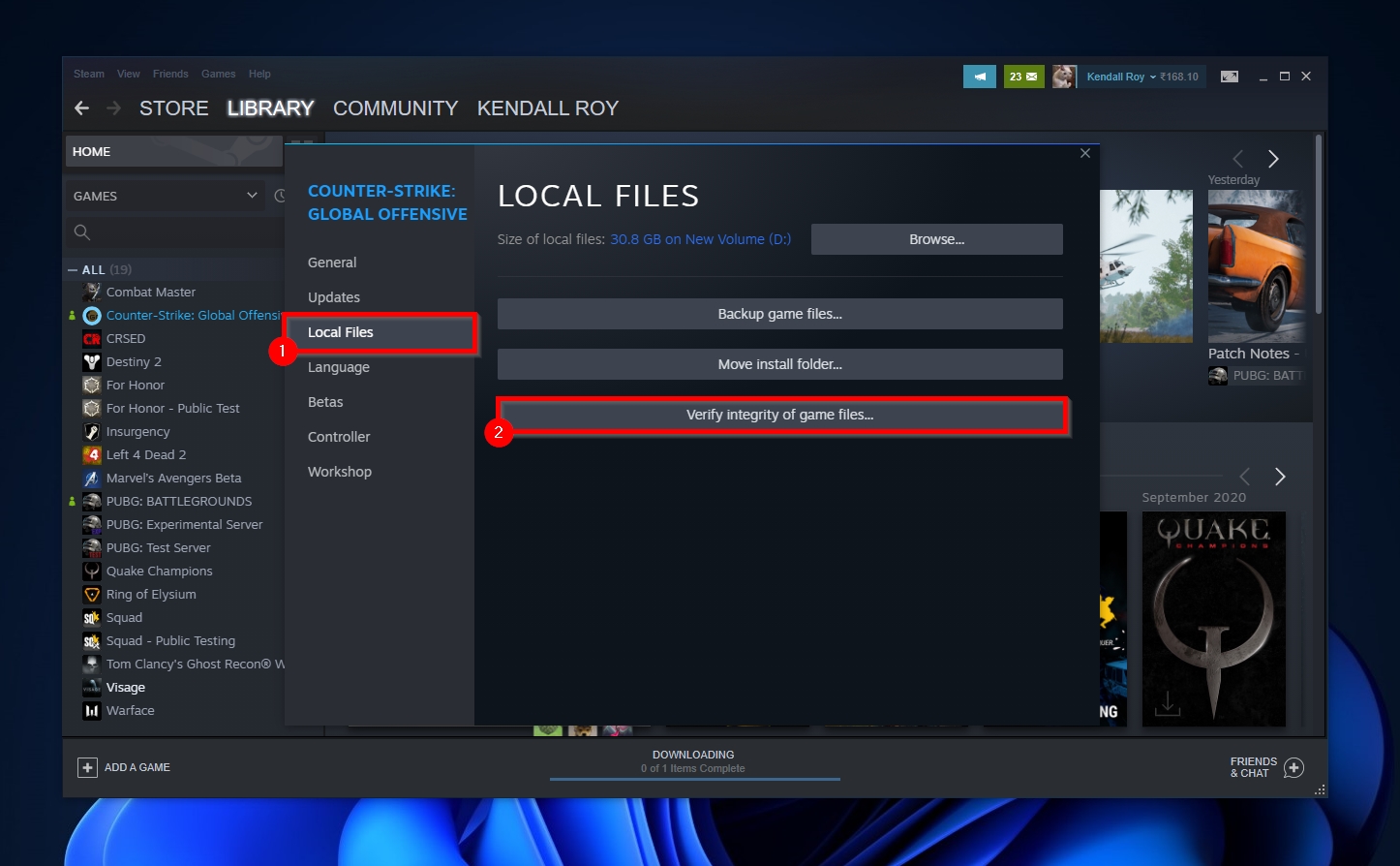
תקן משחק באפליקציית EA
- פתח את האפליקציה של EA ועבור אל ספרייה.
- לחץ על שלושת הנקודות על ריצפת המשחק הבעייתי, ולחץ תיקון.
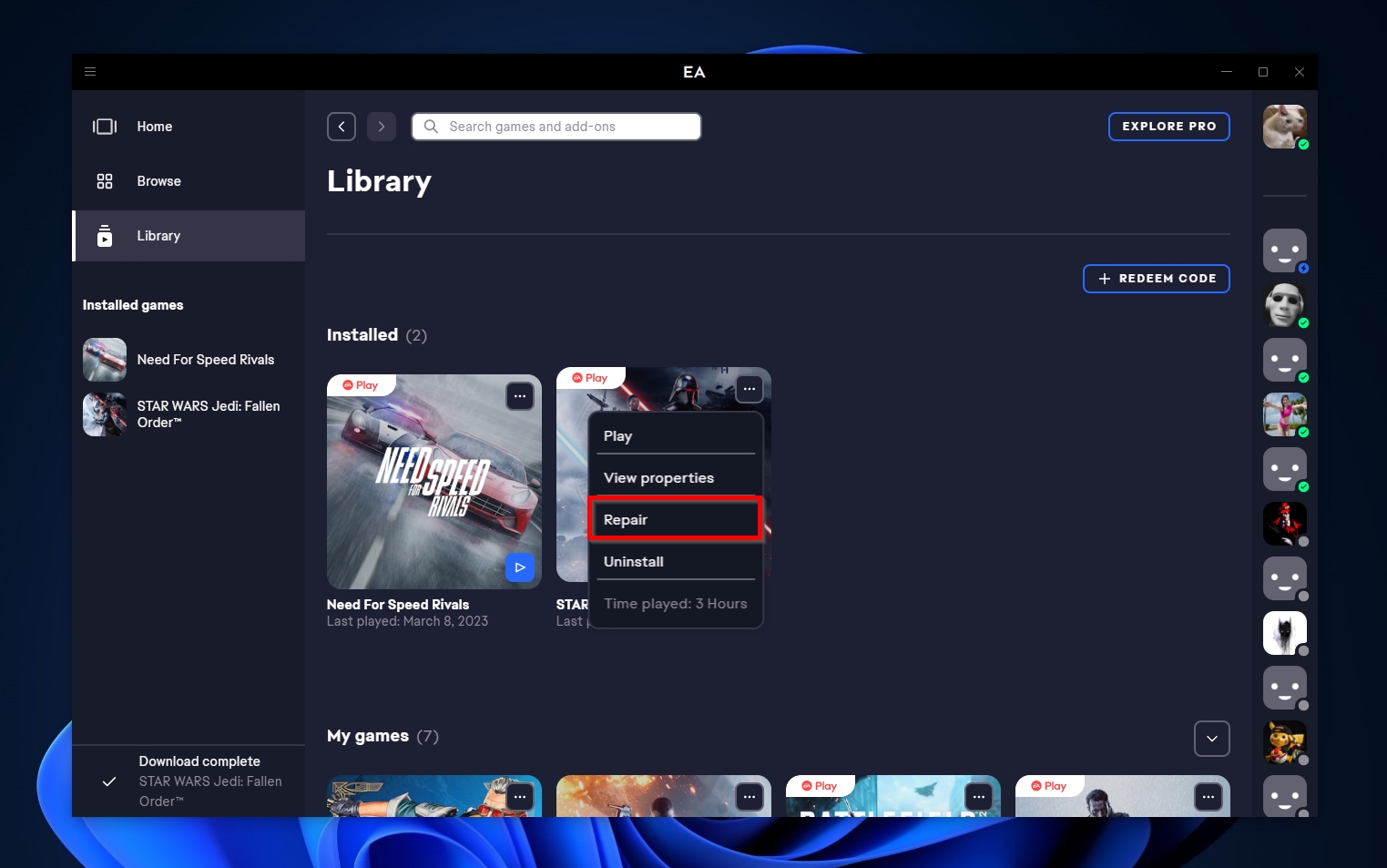
שיטה 3: השתמש בתוכנת שחזור נתונים
תוכנות שחזור נתונים של גורמים שלישיים הן בחירה מעולה אם אתה רוצה לשחזר משחק שמור שנשמר מקומית, או שהמשחק שנמחק לא הורד באמצעות לקוח (אי אפשר לאמת את תקינות המשחק באמצעות Steam או EA במקרה זה).
יש מספר יישומוני שחזור נתונים ברשת, אך החלטנו לבחור ב-Disk Drill. השימוש בו קל, הוא כולל אלגוריתמי שחזור נתונים מעולים, והוא שוחזר את הקבצים עם שמות הקובץ שלמים. משתמשי Windows יכולים לנצל את הניסיון החינמי, שמאפשר לך לשחזר עד 500 מ”ב של נתונים ללא תשלום (יותר ממספיק אם אתה רק מחפש לשחזר קבצי שמירה ומשחקים ישנים).
הערה: המשחקים השמורים ממוקמים בדרך כלל בתיקייה C:\Users\Username\Documents\GameName או בתוך תיקיית המשחק עצמה.
הנה כיצד לשחזר משחק או את קובצי השמירה שלו באמצעות Disk Drill:
- הורד את Disk Drill והתקן אותו.
- פתח את Disk Drill, בחר את הכונן או המחיצה שבה המשחק הותקן, ולחץ על חיפוש נתונים אבודים.
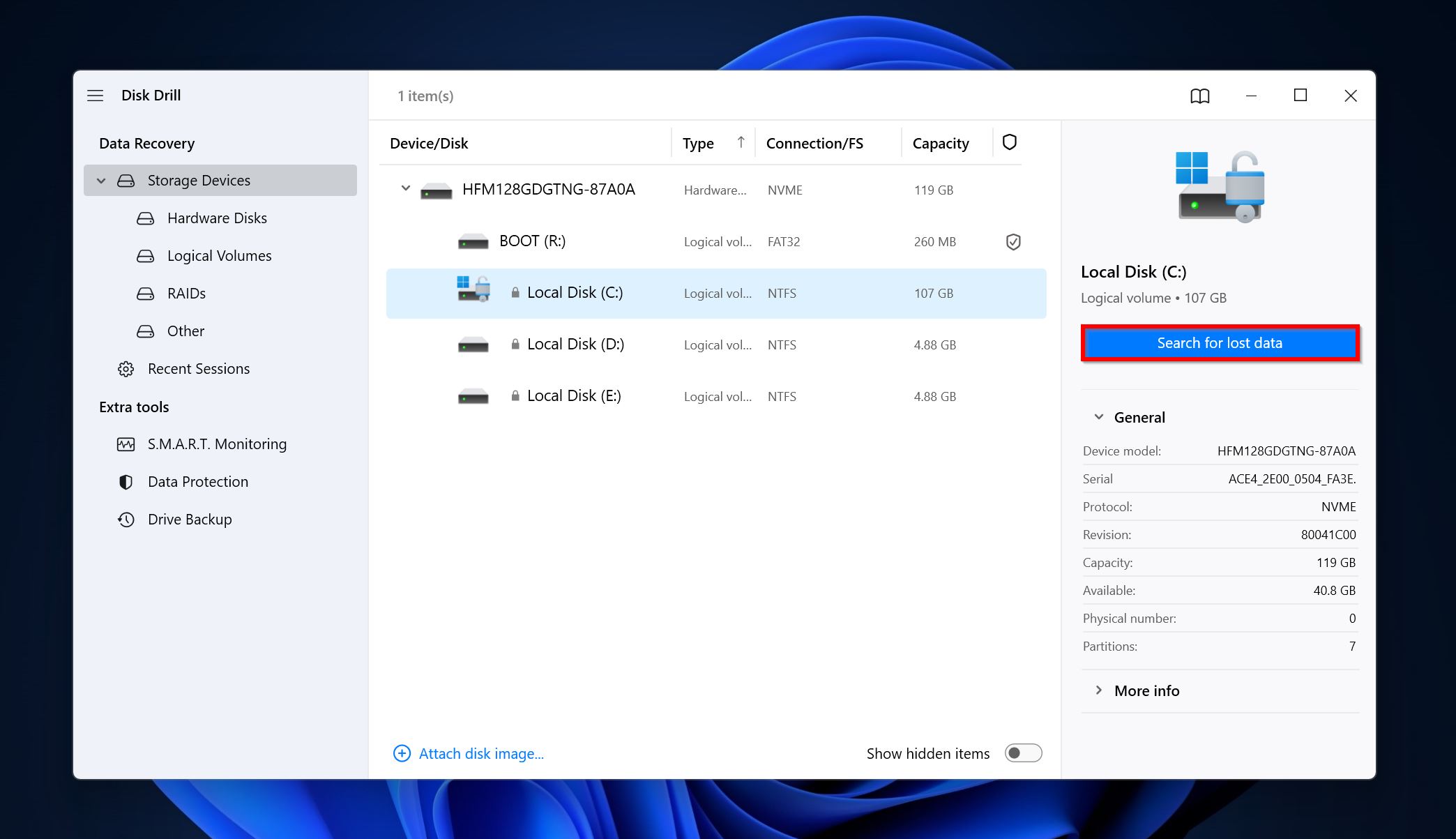
- לחץ על בדוק פריטים שנמצאו כדי לראות את הקבצים הניתנים לשחזור.
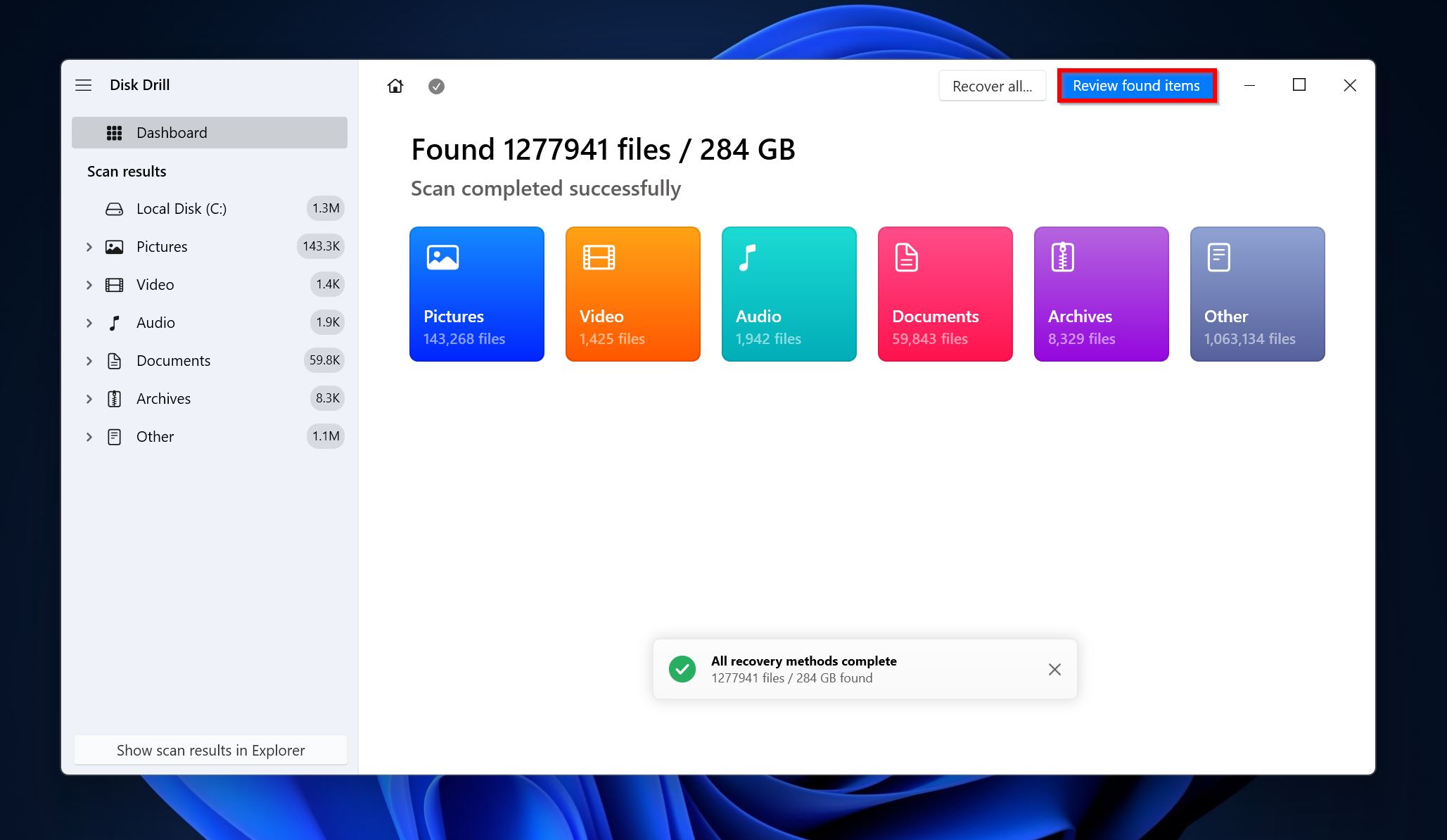
- הרחב את הקטגוריות נמחקו או אבדו ונבנו מחדש כדי לראות קבצים שנמחקו וניתנים לשחזור.
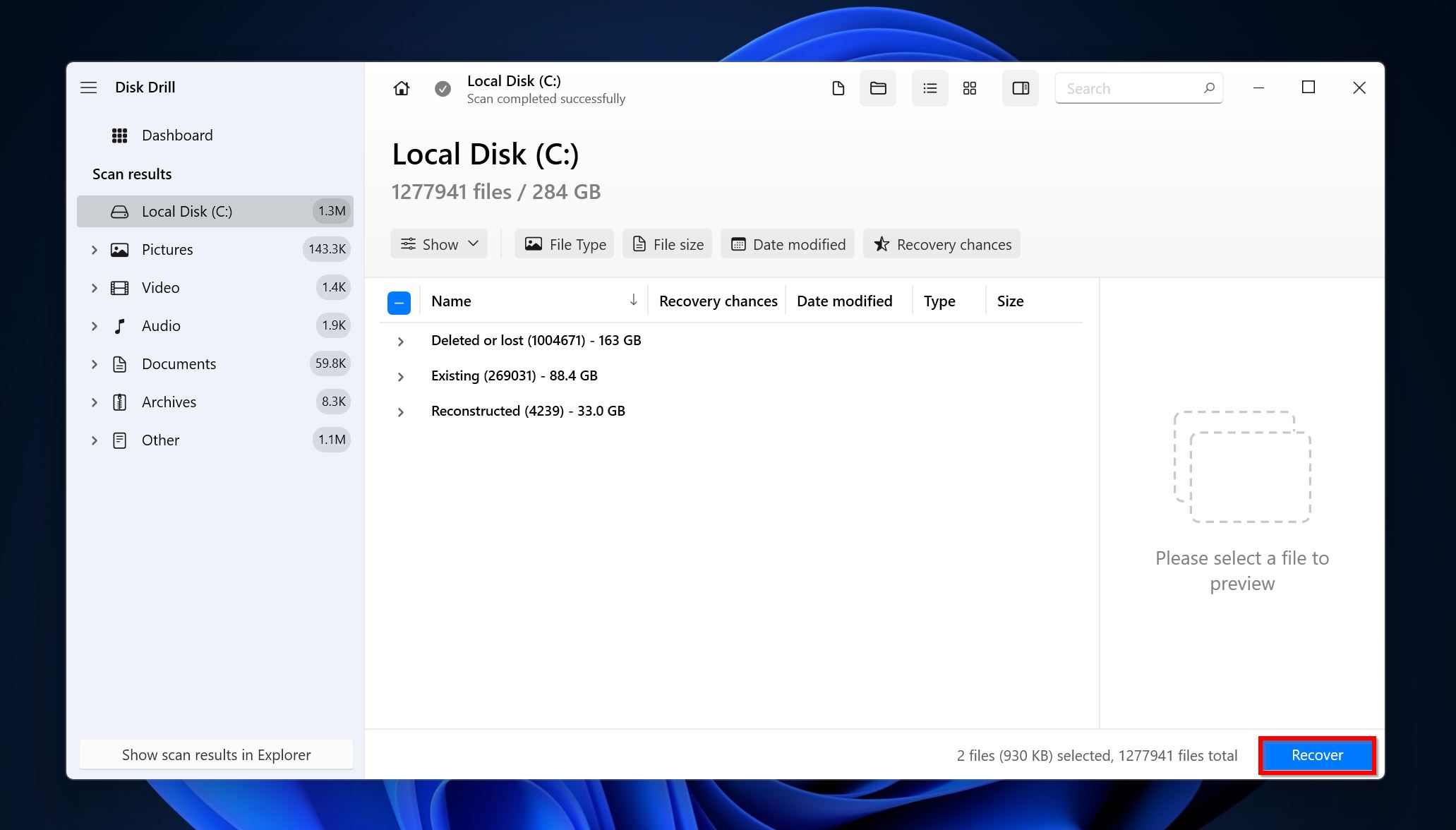
- בחר את קבצי השמירה של המשחק באמצעות תיבת הסימון ולחץ על שחזר.
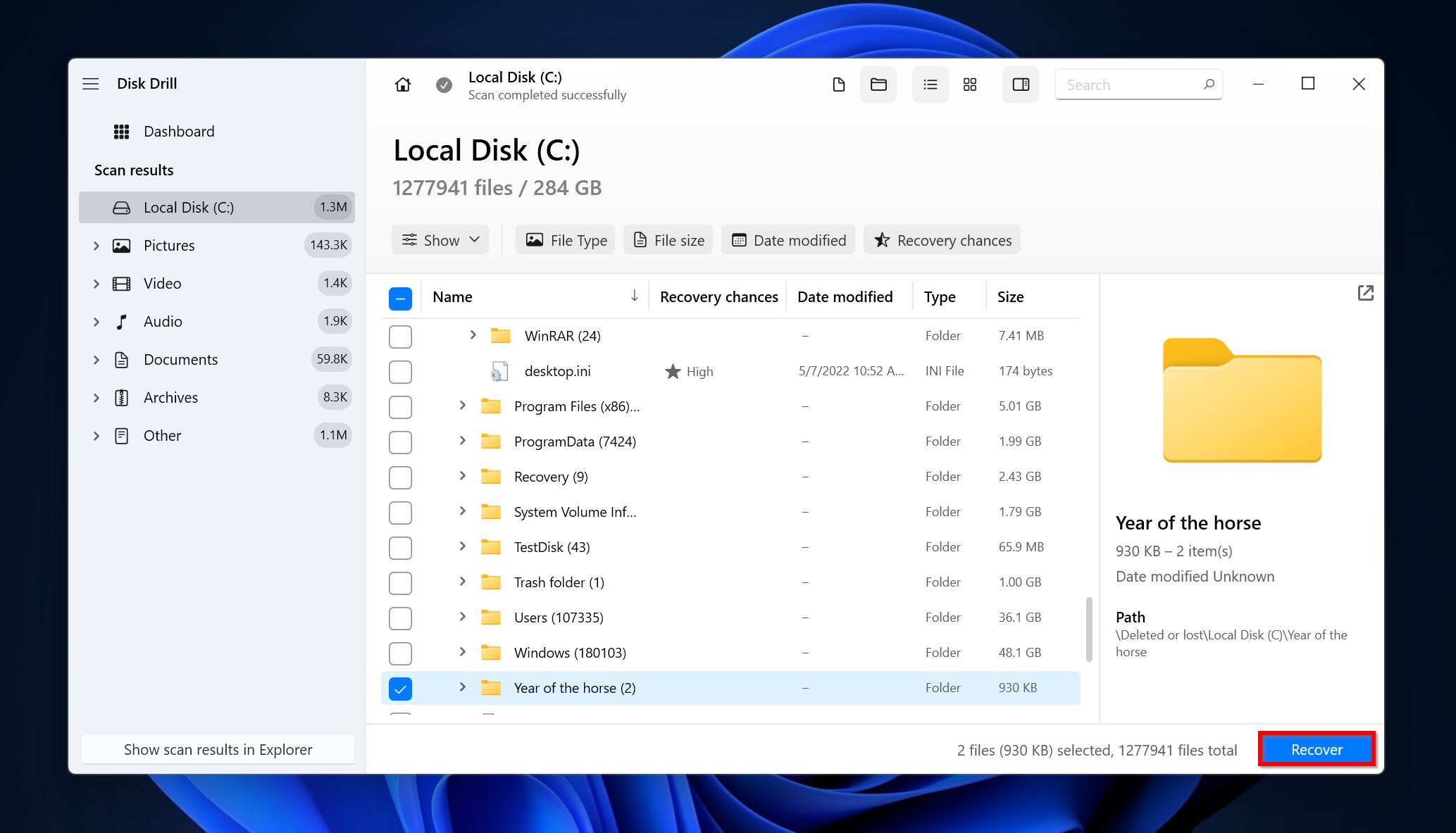
- בחר יעד לשחזור ולחץ הבא.
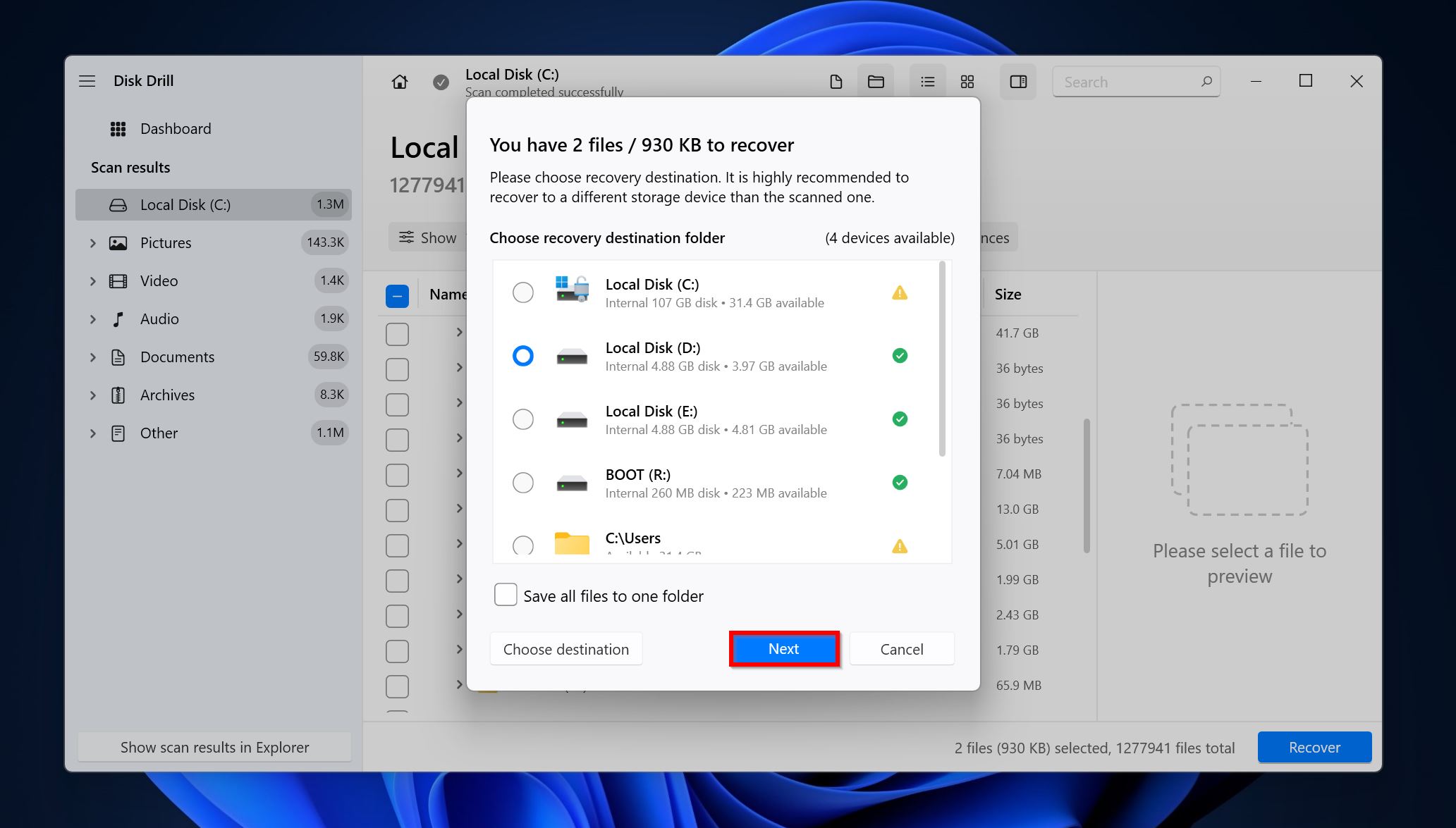
- Disk Drill ישחזר את הקבצים שנבחרו.
סיכום
הדרך הטובה ביותר להבטיח את עצמך מאבדן קובצי המשחק וההתקדמות שלך, היא יצירת גיבויים קבועים. במקרה האידיאלי, תשמור גיבויים מקומיים של המשחק שלך וגם גיבויים מקומיים ובענן של המשחקים שנשמרו שלך.




